Safari长截图功能:如何保存完整网页?
发布时间:2025-05-10 编辑:游乐网
在safari中使用长截图功能:1.打开网页,按电源和音量增大按钮截图。2.点击左下角缩略图,进入编辑界面。3.选择“完整页面”选项,查看并保存整个网页截图。safari的长截图功能直观易用,相比chrome等浏览器更方便,且能自动调整页面布局,确保截图完整清晰。使用时需注意隐私问题,可在编辑界面遮盖敏感信息。长截图在保存课程资料、工作报告、旅游攻略和社交媒体内容等场景中广泛应用。

Safari的长截图功能允许用户轻松保存完整的网页,只需几步操作就能捕捉到整个页面内容。
如何在Safari中使用长截图功能?在Safari中使用长截图功能非常简单。首先,打开你想保存的网页,然后同时按下iPhone或iPad上的电源按钮和音量增大按钮,屏幕会闪烁并发出快门声,提示你已经截图。接着,点击左下角的缩略图,进入编辑界面。在这里,你会看到一个“完整页面”选项,点击它就能看到整个网页的截图。你可以对截图进行标注或裁剪,然后保存到相册或分享给朋友。这个功能不仅方便,而且能确保你不会错过任何重要的信息。
Safari长截图与其他浏览器的截图功能有何不同?Safari的长截图功能在用户体验上有着独特的优势。相比于其他浏览器,Safari的截图功能更加直观和易用。例如,Chrome虽然也有类似的功能,但需要通过开发者工具来实现,这对于普通用户来说可能不太友好。而Safari的设计让每个人都能轻松上手。此外,Safari的长截图可以自动调整页面布局,确保截图的完整性和清晰度,这在其他浏览器中可能需要手动调整。
如何处理长截图中的隐私问题?在使用长截图功能时,隐私问题是一个需要注意的方面。长截图可能会捕捉到一些敏感信息,如个人数据或登录信息。为了保护隐私,你可以在编辑界面使用标注工具遮盖这些信息。另外,建议在保存或分享截图前仔细检查,确保没有泄露任何不该泄露的内容。如果你经常需要截图网页,考虑使用一些专门的隐私保护工具或浏览器扩展来增强安全性。
长截图功能在实际应用中有哪些场景?长截图功能在日常生活和工作中有着广泛的应用场景。例如,学生可以用它来保存课程资料,避免遗漏重要内容;工作中,员工可以截取完整的报告或网页,方便分享和讨论;旅行爱好者可以保存完整的旅游攻略,方便离线查看。此外,长截图还可以用于保存社交媒体上的长篇帖子或评论,确保完整记录他人的观点和反馈。这些场景展示了长截图功能的实用性和多样性。
相关阅读
MORE
+- 如何把谷歌浏览器设置为默认浏览器 默认浏览器切换教程 05-10 夸克怎么免费解压视频 视频解压操作指南 05-10
- 电脑鼠标怎么复制粘贴快捷键 鼠标操作复制粘贴 05-10 电脑C盘爆红如何解决 05-10
- UC浏览器怎么设置网页背景色?设置网页背景色的操作步骤说明 05-10 安卓UC浏览器视频导出教程 05-10
- 蓝奏云网盘链接打不开 链接无法打开的解决方法 05-10 安卓手机UC视频保存到电脑 05-10
- uc浏览器怎么退出登陆 uc浏览器快速退出登录技巧 05-10 500G硬盘出现坏道,用这三种方法修复或许可以救回来! 05-10
- 夸克浏览器视频播放历史怎么删除 05-10 哔哩哔哩怎么批量删除动态 一键清理个人动态记录方法 05-10
- 文件加密大师:保障您的数据安全隐私 05-10 金山毒霸拦截广告方法总结 05-10
- 用原生JS制作随机密码生成器的方法 05-10 电脑E盘F盘变成快捷方式怎么办 05-10
- Safari长截图功能:如何保存完整网页? 05-10 百度杀毒下载教程 05-10


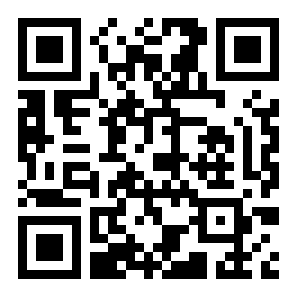




























 湘公网安备
43070202000716号
湘公网安备
43070202000716号